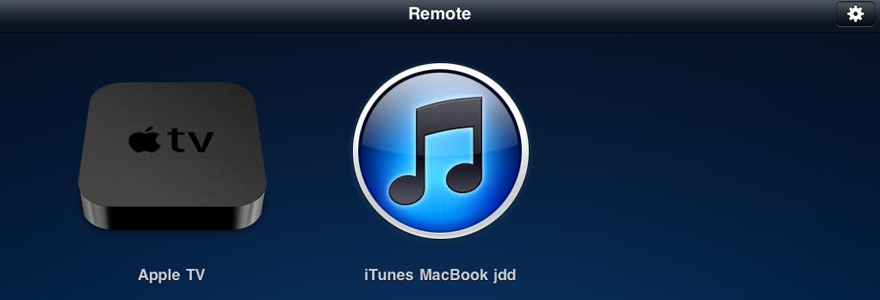Avec l'application à distance sur votre iPhone, vous pouvez naviguer et interagir avec le contenu sur votre Apple TV. Vous pouvez glisser à travers votre contenu sur l'écran, faire une pause, lire des films, et de contrôler la musique.
L'application à distance est installée par défaut sur votre Apple Watch: Tout ce que vous avez à faire est de la mettre en place et commencer à l'utiliser.
Comment configurer l'App Remote pour Apple TV
Si vous avez déjà activé le partage à domicile via votre application Remote iPhone, vous n’aurez plus besoin de faire quoi que ce soit : Il faut se connecter automatiquement tous vos ordinateurs et Apple TV ainsi que toutes les bibliothèques liées à votre identifiant Apple.
Si vous configurez l'application Remote iPhone manuellement ou si vous envisagez d'utiliser une Apple Watch avec un autre identifiant Apple, voici comment y procéder.
- Appuyez sur la Couronne numérique sur Apple Watch pour accéder à l'écran d'accueil.
- Ouvrez l’App Remote.
- Tapez sur Ajouter un périphérique. Vous recevrez un code à quatre chiffres pour entrer sur Apple TV.
- Allumez votre Apple TV.
- Ouvrez l’application Réglages.
- Sélectionnez Télécommandes et périphériques.
- Sélectionnez Remote App.
- Sélectionnez votre Apple Watch sous Périphériques appairés.
- Entrez le code à quatre chiffres de votre Apple Watch.
Après avoir entré le code, votre montre d'Apple sera jumelé comme une télécommande. Vous pouvez alors commencer à l'utiliser pour contrôler votre Apple TV.
Comment utiliser l'App Remote avec Apple TV
Une fois appairé, vous pouvez utiliser Apple Watch pour parcourir les applications et les jeux, certains articles, lecture de films et émissions de télévision, et de contrôler votre musique.
- Appuyez sur la Couronne numérique sur Apple Watch pour accéder à l'écran d'accueil.
- Ouvrez l’application Remote.
- Appuyez sur l’icône de l’Apple TV pour sélectionner votre Apple TV.
- Balayez haut, le bas, la gauche ou la droite pour naviguer dans l'interface de l’Apple TV.
- Appuyez sur l'écran de l’Apple Watch pour sélectionner un élément.
- Appuyez sur Menu en bas à gauche coin de l'écran pour revenir en arrière.
- Tapez play / pause dans le coin inférieur droit de l'écran pour démarrer ou arrêter la lecture audio et vidéo.
- Appuyez sur l’icône de lecture / pause, puis faites glisser à gauche ou à droite pour avancer ou reculer rapidement le contenu.
- Appuyez sur l’icône Périphériques dans le coin supérieur gauche de l'écran pour revenir à vos appareils connectés.
Comment faire pour supprimer un Apple TV de l'App Remote
Si vous avez utilisé le partage à domicile pour jumeler votre Apple Watch avec votre Apple TV, vous pouvez le supprimer en désactivant le partage à domicile sur votre iPhone. Si vous configurez votre Apple Watch manuellement, vous pouvez également le supprimer manuellement.
- Appuyez sur la Couronne numérique sur Apple Watch pour accéder à l'écran d'accueil.
- Ouvrez l’App Remote.
- Appuyez fermement sur l'écran pour déclencher le menu des options.
- Appuyez sur Modifier.
- Appuyez sur le X sur l'Apple TV que vous souhaitez supprimer.
- Appuyez sur Supprimer.
Comment supprimer votre montre Apple comme une télécommande de l'Apple TV
- Ouvrez l’application Réglages sur l’Apple TV.
- Sélectionnez Télécommandes et périphériques.
- Sélectionnez Remote App.
- Sélectionnez votre montre d'Apple.
- Sélectionnez Supprimer.